Photoshop2020教程——用中性灰校正色偏
提问人:荣凡88发布时间:2020-11-27
1、浅色及中性色容易判断色偏,例如,白色的衬衫、灰色的墙面、路面等。使用颜色取样器工具,在路面上单击,建立取样点,弹出的“信息”面板中会显示颜色值(R72,G69, B60)。在Photoshop中,只有R、G、B3个值完全相同时,才能生 成灰色。如果照片中原本应该是灰色的区域的R、G、B数值不一样,说明它不是真正的灰色,其中包含了其他的颜色。哪种颜色值高,就说明哪种颜色偏多一些。此处R值(红色)最高,其他两种颜色值相差不大,由此可以判定照片的颜色主要是偏红的。
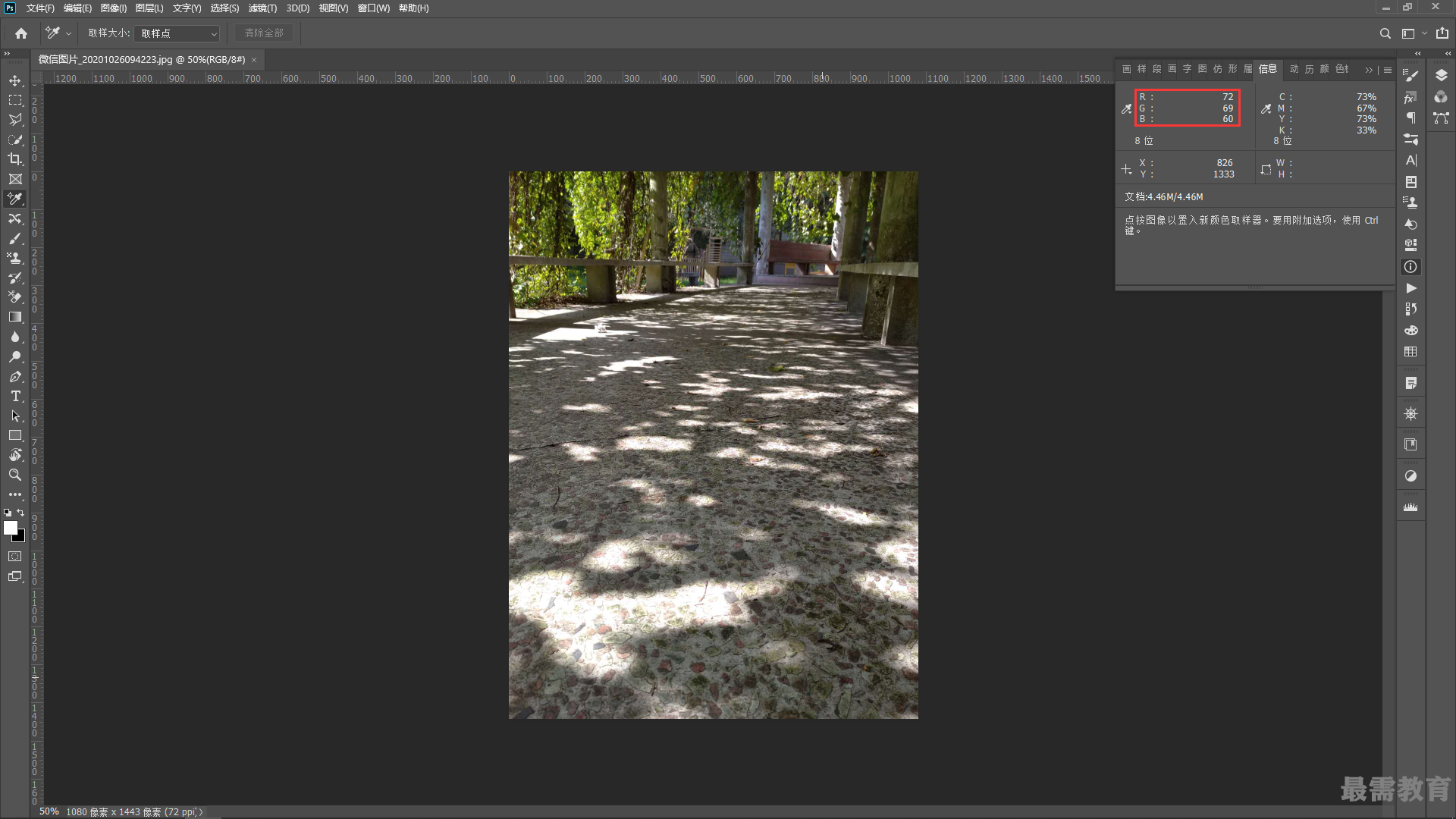
2、单击“调整”面板中的按钮,创建“色阶”调整图层。单击对话框中的设置灰场工具,将鼠标指针放在取样点上,单击即可校正色偏。
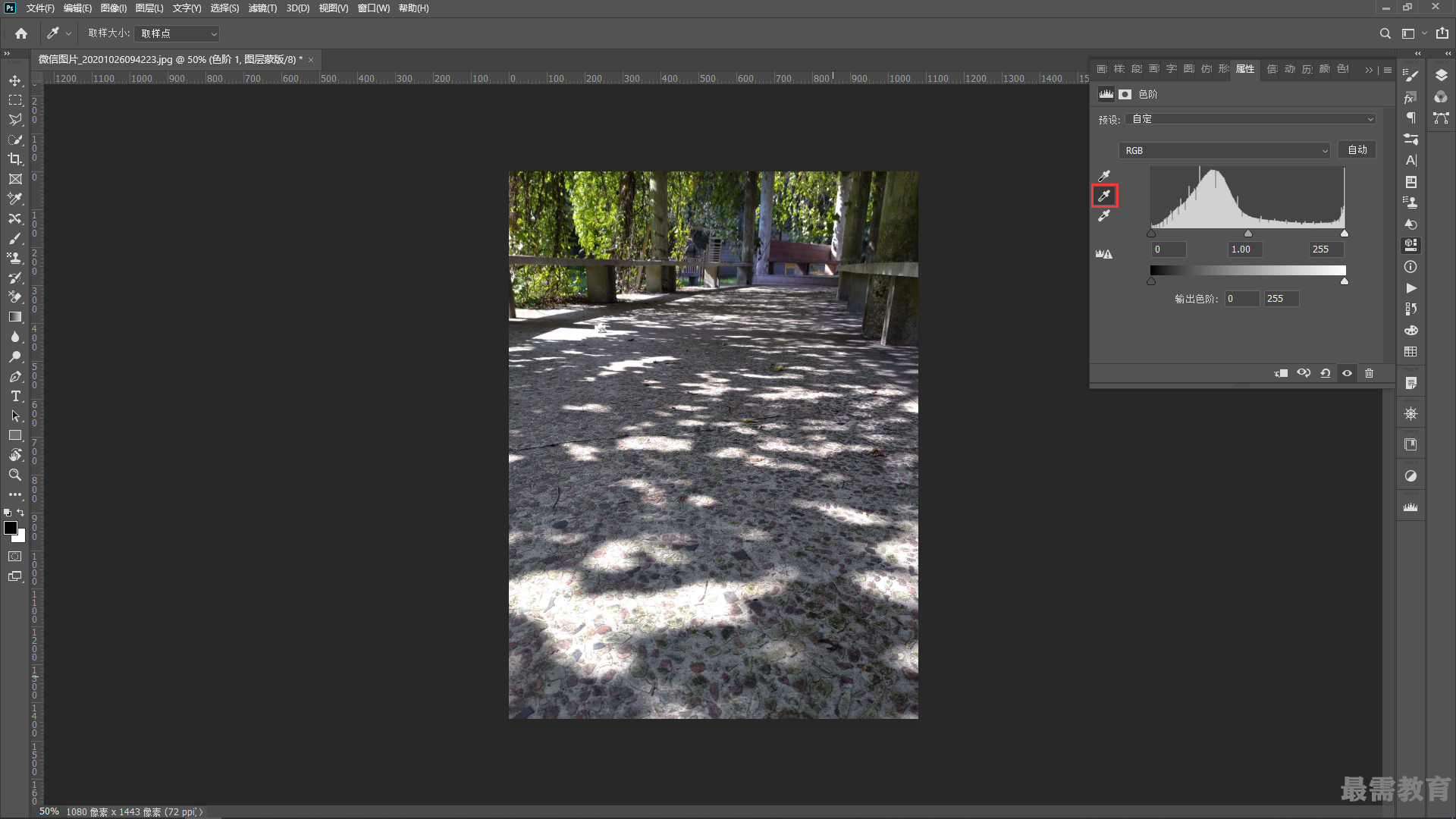
继续查找其他问题的答案?
相关视频回答
-
2020-10-2115次播放
-
2020-10-212次播放
回复(0)
 平面设计师—荣凡
平面设计师—荣凡
 湘公网安备:43011102000856号
湘公网安备:43011102000856号 

点击加载更多评论>>